Cómo tomar una captura de pantalla de página completa
En la era digital, especialmente a raíz de los acontecimientos globales que han requerido el aprendizaje remoto, tanto los educadores como los estudiantes están buscando herramientas efectivas para mejorar laeducativo en línea experiencia. Una de esas herramientas, a menudo pasada por alto por su simplicidad pero profunda por su utilidad, es la captura de pantalla. Este artículo profundiza en el mundo de las capturas de pantalla, su importancia y cómo pueden cambiar las reglas del juego en el ámbito de la educación a distancia.
El dilema y la solución de la página completa
Los educadores suelen utilizar varios métodos para realizar capturas de pantalla. Sin embargo, un problema frecuente que encuentran es la imposibilidad de capturar una página web completa de una sola vez. Por lo general, se encuentran recortando y editando estas imágenes utilizando software especializado, un proceso que puede llevar mucho tiempo e ineficiente. Afortunadamente, elCaptura de pantalla de página completa La herramienta ofrece una solución a este desafío.
ElCaptura de pantalla de página completa La herramienta simplifica el proceso y permite a los usuarios capturar una página web completa con un solo clic. Esta extensión está diseñada para desplazarse automáticamente por el sitio web, garantizando que toda la página se capture sin problemas. Una vez que se toma la captura de pantalla, los usuarios son redirigidos a una página donde tienen la opción de descargar la imagen o copiarla directamente a su portapapeles.
Paso 1: Para probar esta herramienta liviana pero fácil de usar, simplemente vaya aCaptura de pantalla de página completa Página de Chrome Store y haga clic enAñadir a Chrome.

Paso 2: Esto agregará automáticamenteCaptura de pantalla de página completa a su navegador Chrome. Para usarlo, haga clic en elExtensiones icono que se encuentra en la esquina superior derecha de su navegador Chrome. También tiene la opción de marcar la extensión como favorita para acceder más fácilmente en la barra de direcciones.
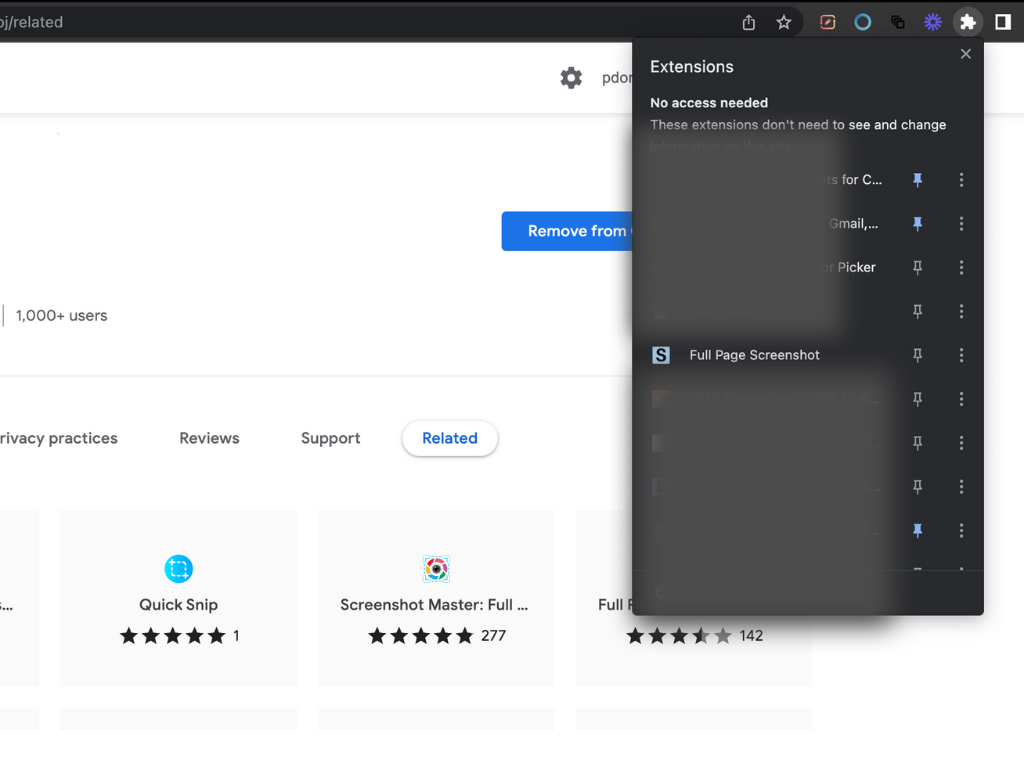
La extensión se desplazará por la página y tomará una instantánea de la pestaña actual.

Paso 3: Tienes la opción deCopiar imagenoMostrar imagen en pantalla completa. Copiar imagen colocará la captura de pantalla en el portapapeles que puede usar para pegarla en cualquier documento o campo compatible con imágenes.
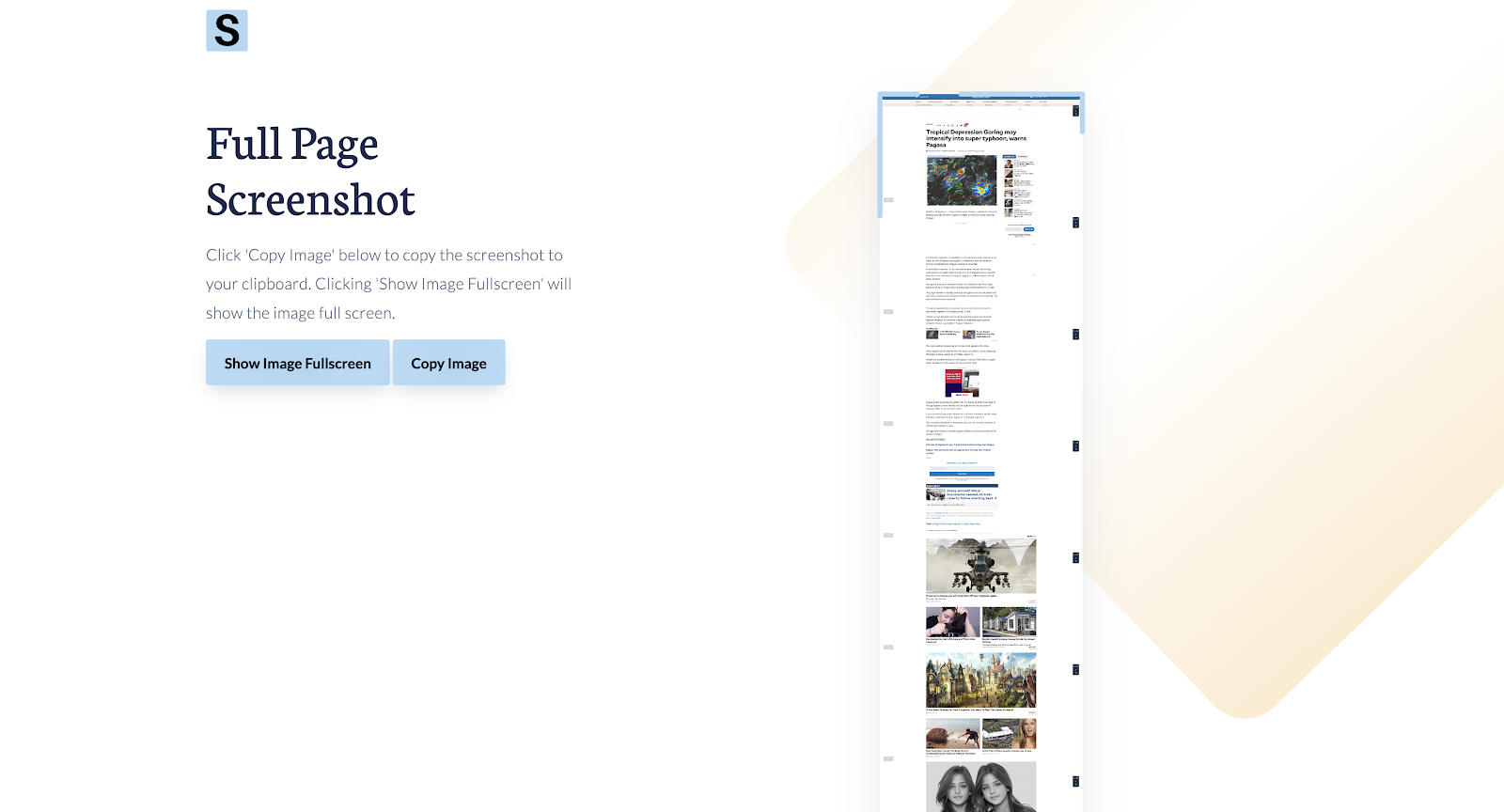
Mostrar imagen en pantalla completa le permite guardar la imagen en la carpeta que desee. Haga clic en el botón y en la pestaña recién abierta, haga clic derecho y seleccioneGuardar imagen como. Seleccione la carpeta en la que desea guardar su imagen.
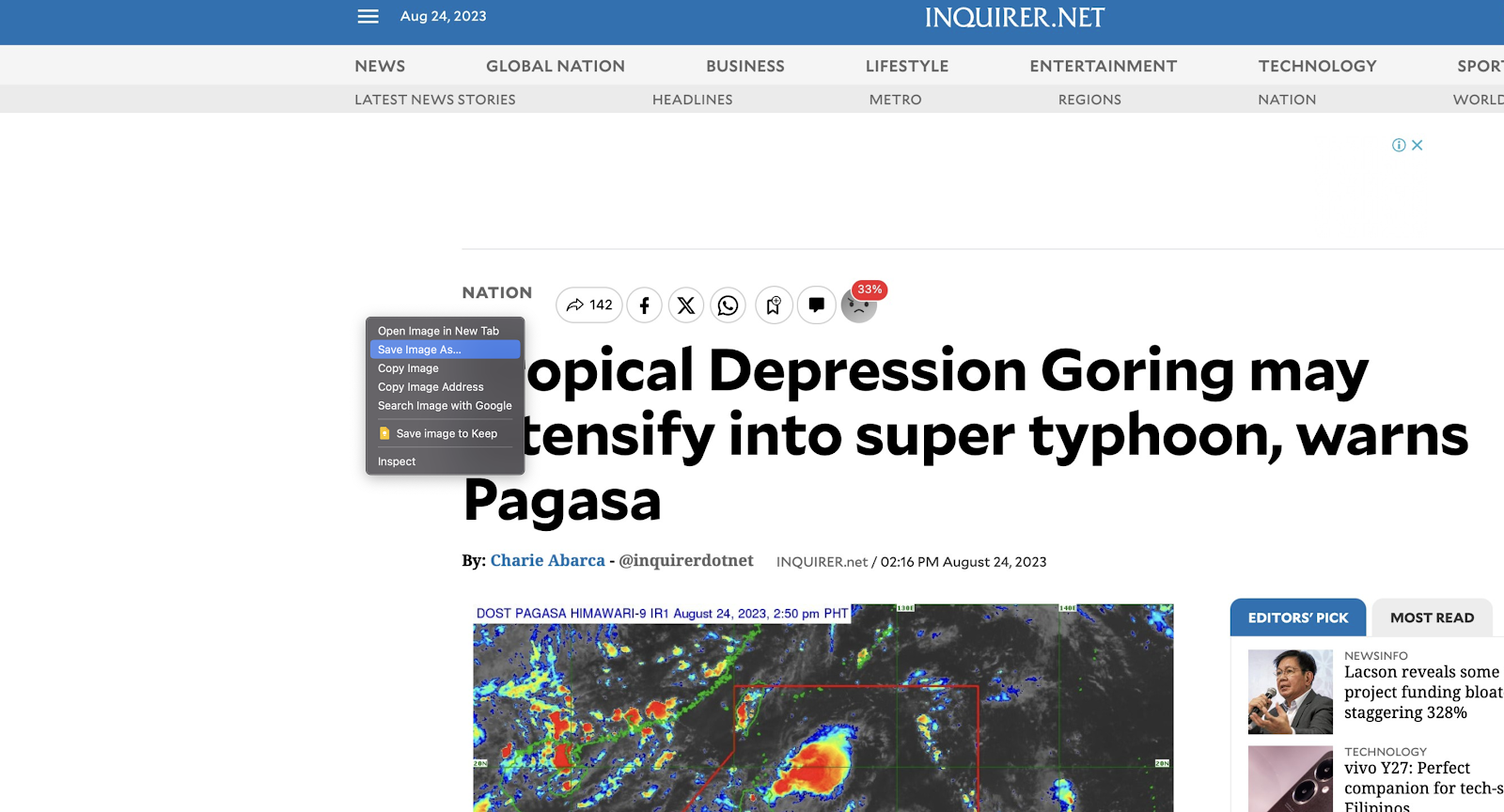
Con la captura de pantalla de página completa, ya no puede preocuparse más por tomar capturas de pantalla de páginas web completas con cualquier intervención de herramienta de edición.
¿Qué es una captura de pantalla?
Acaptura de pantalla, también conocida como captura de pantalla o captura de pantalla, es una imagen digital que captura e ilustra la vista actual en la pantalla de una computadora o dispositivo móvil. Puede ser la pantalla completa, una ventana específica o una sección definida por el usuario.Capturas de pantalla se puede tomar utilizando herramientas integradas en la mayoría de los dispositivos o mediante software especializado que ofrece funciones mejoradas como anotaciones, capturas de página completa y más.
La importancia de las capturas de pantalla en la educación a distancia
Claridad y precisión: Capturas de pantalla Proporcionar una representación visual de puntos de interés específicos, asegurando que tanto los educadores como los estudiantes estén en la misma página, literalmente. Esto puede resultar especialmente útil cuando se analizan temas complejos o interfaces de software.
El intercambio de recursos: En lugar de describir un recurso, los educadores pueden tomar una captura de pantalla del mismo, lo que garantiza que los estudiantes sepan exactamente qué buscar o dónde hacer clic.
Comentario: Capturas de pantalla Permitir a los educadores proporcionar retroalimentación visual sobre las tareas, destacando áreas de excelencia o aquellas que necesitan mejorar.
Documentación:Para los estudiantes, las capturas de pantalla pueden servir como una forma de documentar puntos o recursos importantes para su posterior revisión.
Compromiso mejorado: Las ayudas visuales, incluidas las capturas de pantalla, pueden hacer que las lecciones sean más atractivas y pueden ayudar a atender a los alumnos visuales.
Privacidad:En situaciones en las que compartir una pantalla en vivo pueda revelar información confidencial, se pueden utilizar capturas de pantalla para compartir solo la información necesaria.
Flexibilidad: Capturas de pantalla se puede integrar en varias plataformas, desde presentaciones de PowerPoint hasta sistemas de gestión de aprendizaje (LMS), ofreciendo a los educadores flexibilidad en la forma de entregar contenido.
Maneras en que los educadores pueden utilizar capturas de pantalla para un mejor aprendizaje remoto
Tutoriales y guías:Si los educadores están introduciendo un nuevo software o plataforma, se pueden usar capturas de pantalla para crear guías paso a paso, asegurando que los estudiantes comprendan cómo navegar y utilizar la herramienta de manera efectiva.
Comentarios sobre la tarea: En lugar de escribir comentarios extensos, los educadores pueden tomar una captura de pantalla del trabajo de un estudiante y anotar directamente en él, señalando áreas que necesitan atención.
Resaltado de recursos: Al compartir una lista de recursos, los educadores pueden tomar capturas de pantalla para resaltar artículos, libros o páginas web específicos, asegurando que los estudiantes se concentren en los materiales más relevantes.
Indicaciones de discusión: Se pueden compartir capturas de pantalla de artículos de noticias relevantes, resultados de investigaciones o incluso tweets como temas de debate, animando a los estudiantes a participar en conversaciones de actualidad.
Error de corrección: Si los estudiantes están trabajando en codificación, diseño o cualquier tarea en la que puedan ocurrir errores, las capturas de pantalla pueden ser una forma para que los estudiantes compartan sus problemas y para que los educadores brinden soluciones.
Cuestionarios y pruebas:Los educadores pueden usar capturas de pantalla para crear cuestionarios visuales, pidiendo a los estudiantes que identifiquen o expliquen el contenido de la captura de pantalla.
Procesos demostrativos: Para materias como matemáticas o ciencias, los educadores pueden usar capturas de pantalla para capturar y compartir soluciones o procesos paso a paso.
Creación de bibliotecas visuales:Con el tiempo, los educadores pueden acumular una biblioteca de capturas de pantalla sobre diversos temas, creando un repositorio visual que se puede compartir con futuros estudiantes.
Proyectos colaborativos: Cuando los estudiantes trabajan en proyectos grupales, pueden usar capturas de pantalla para compartir sus contribuciones, asegurando que todos estén actualizados sobre el progreso del proyecto.
Gestión del tiempo: Para los estudiantes más jóvenes o aquellos que tienen dificultades con la administración del tiempo, los educadores pueden compartir capturas de pantalla de calendarios u horarios, guiando visualmente a los estudiantes sobre cómo distribuir su tiempo.
Conclusión
En conclusión, si bien el concepto de captura de pantalla puede parecer simple, sus aplicaciones en el ámbito del aprendizaje a distancia o remoto son amplias. A medida que los educadores continúan navegando por los desafíos y oportunidades de la educación en línea, herramientas como las capturas de pantalla pueden desempeñar un papel fundamental para mejorar la experiencia de aprendizaje, garantizando claridad, participación y comunicación efectiva. Como ocurre con cualquier herramienta, la clave está en su aplicación innovadora, y en el ámbito educativo, las posibilidades con las capturas de pantalla sólo están limitadas por la imaginación.
Echa un vistazo a nuestroartículos de guía para más.
.svg)


.png)
.png)
.png)
.png)